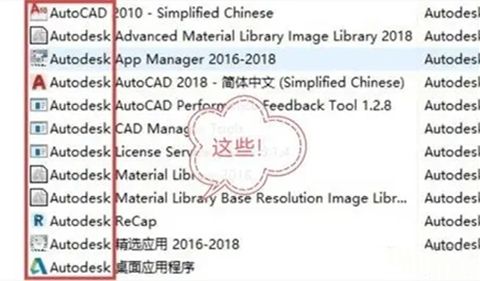CAD ソフトウェアを再インストールする必要がある場合、CAD を完全にアンインストールして win10 に再インストールする方法など、いくつかの問題が発生する可能性があります。 Windows 10 ユーザーの場合、CAD ソフトウェアをアンインストールして再インストールするのは比較的簡単なプロセスです。以下のエディターでは、CAD をインストールした後にアンインストールおよび再インストールする方法を説明します。もう 1 つの注意事項: 情報が失われないように、アンインストールおよび再インストールのプロセス中に重要なファイルとデータを必ずバックアップしてください。この方法により、CAD を完全にアンインストールして再インストールできます。

CAD をクリーンにアンインストールし、win10 に再インストールする方法
1. すべての CAD 関連ソフトウェアをアンインストールします。システムのデフォルトを使用して直接アンインストールすることをお勧めします。コントロール パネルのアンインストール ツールを使用します。!図に示すように、マークされたソフトウェアはすべてアンインストールする必要があります!
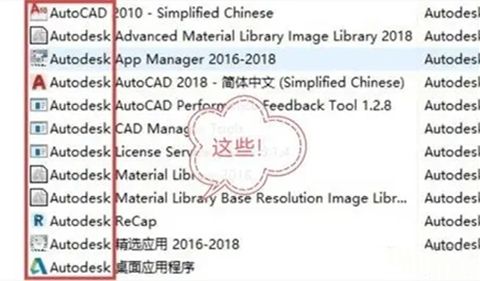
2. CAD インストール ディレクトリ内の関連ファイルを削除し、 C ドライブの common files ディレクトリ内の Autodesk 関連ファイル、programfiles ディレクトリ内の Autodesk 関連ファイル、programData ディレクトリ内の Autodesk 関連ファイル、およびレジストリ内の Autodesk 関連項目はすべて削除されます。
レジストリを開くプロセスは次のとおりです。デスクトップ インターフェイスでショートカット キー win r を入力し、ファイル名を指定して実行ウィンドウを開き、「regedit」と入力して Enter キーを押してレジストリ項目を表示します。
HKEY_CURRENT_USER ソフトウェア ディレクトリ内の Autodesk フォルダを削除します。
HKEY_LOCAL_MACHINE ソフトウェア ディレクトリ内の Autodesk フォルダを削除します。
HKEY_LOCAL_MACHINE ソフトウェア クラス インストーラー製品の下で CAD 関連のアイテムを見つけて削除します。
3. CAD ソフトウェアが正常にインストールされるように、コンピューターを再起動します。

###
以上がWin10 で CAD を完全にアンインストールして再インストールする手順の詳細内容です。詳細については、PHP 中国語 Web サイトの他の関連記事を参照してください。